TensorFlow je biblioteka otvorenog koda koju je Google stvorio za izvršavanje zadataka usmjerenih na strojno učenje. Koristile su ga razne popularne platforme poput PayPal, Twitter i Lenovo. TensorFlow se danas široko koristi u sustavima koji se temelje na vrhunskim tehnologijama.
Instalacija TensorFlow na Ubuntu 20.04 opisan je u ovom članku.
Najbolja je praksa stvoriti virtualno okruženje i instalirati TensorFlow. Virtualno okruženje pruža različito Python okruženje programerima i rješava probleme s knjižnicama i ovisnostima o verziji.
Instalacija TensorFlow na Ubuntu 20.04
Slijedite korake navedene u nastavku da biste instalirali TensorFlow na Ubuntu 20.04:
Korak 1: Provjerite Python 3.8 instalacija
Instalacija Pythona preduvjet je za TensorFlow. Python 3.8 je unaprijed instaliran u Ubuntu 20.04. Pokrenite sljedeću naredbu da biste provjerili instalaciju Pythona na vašem Ubuntu 20.04:
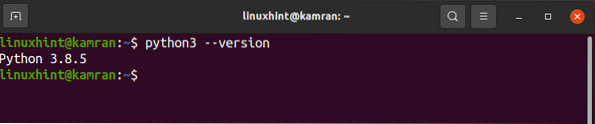
Python 3.8.5 je već instaliran na Ubuntu 20.04.
Korak 2: Instalirajte Python modul za virtualno okruženje (venv)
Sljedeći je korak instaliranje virtualnog okruženja Python 3 pomoću venv modula. Modul venv dio je paketa python3 venv i može se instalirati naredbom:
$ sudo apt instalirati python3-venv python3-dev
Nakon uspješne instalacije venv modula, u sljedećem koraku stvorite virtualno okruženje.
Korak 3: Stvorite Python 3 virtualno okruženje
Vaš kućni direktorij mora imati virtualno okruženje. U slučaju da želite stvoriti virtualno okruženje u novi direktorij, pokrenite sljedeću naredbu za stvaranje novog direktorija nazvanog tensor_environment:
$ mkdir tenzor_okruženje
Sada koristite sljedeću naredbu za navigaciju do novostvorenog direktorija:

Sada je spremno za stvaranje virtualnog okruženja. Sintaksa naredbe za stvaranje virtualnog okruženja je sljedeća:
$ python3 -m venvMožete napisati bilo koje ime virtualnog okruženja. Stvaramo virtualno okruženje tensor_venv pomoću sljedeće naredbe:
$ python3 -m venv tensor_venv
Virtualno okruženje pod nazivom tensor_venv uspješno je stvoreno.
Prije upotrebe virtualnog okruženja, moramo ga aktivirati na sljedeći način:
izvor tensor_venv / bin / activate
Ime virtualnog okruženja pojavilo se u zagradama na naredbenom retku. To je pokazatelj da se virtualno okruženje uspješno aktivira.
Korak 4: Nadogradite na pip verziju 19 ili noviju
PIP je upravitelj paketa Python koji se koristi za instalaciju i održavanje Python paketa. TensorFlow se može instalirati pomoću pipa. Za instalaciju TensorFlow-a potrebna je PIP verzija 19 ili novija. Nadogradite na PIP verziju 19 ili noviju pomoću sljedeće naredbe:
$ pip install - nadogradnja pipa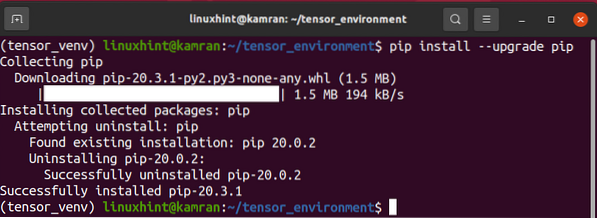
U redu! PIP je nadograđen na verziju 20.3.1 uspješno.
Korak 5: Instalirajte TensorFlow pomoću PIP-a
Vrijeme je da instalirate TensorFlow pomoću pipa. Pokrenite sljedeću naredbu da biste to učinili:
$ pip install --upgrade TensorFlow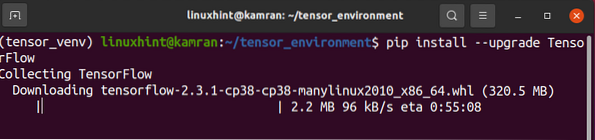
Instalacija TensorFlow potrajat će nekoliko minuta.
Korak 6: Provjerite instalaciju TensorFlow
Nakon uspješne instalacije TensorFlow, provjerite instalaciju pomoću sljedeće naredbe:
$ python -c 'uvoz TensorFlow kao tf; ispis (tf.__verzija__)'
Gornja naredba prikazuje verziju TensorFlow instaliranu na vašem Ubuntu 20.04.
Zaključak
TensorFlow se danas široko koristi u projektima strojnog učenja. To je vrlo učinkovita knjižnica koju je razvio Google. Ovaj vodič prikazuje postupak instalacije TensorFlow-a na Ubuntu 20.04.
 Phenquestions
Phenquestions


